Word表格中文字居中但是靠上是一种排版技巧,可以使表格看起来更加整齐和专业。通过调整单元格的文本对齐方式,可以实现文字在单元格内的垂直居中,同时保持靠近单元格的顶部。这种排版方式特别适用于需要突出标题或关键信息的场合。实现这一效果的关键在于选择正确的文本对齐选项,并适当调整单元格的高度,以确保文本不会因单元格的高度而显得过于拥挤。
一、设置文本对齐方式
在Word中,可以通过选择表格单元格,右键点击并选择“表格属性”,然后在“单元格”选项卡下找到“垂直对齐”设置,将其调整为“顶部对齐”。这样,文本就会靠近单元格的上方,同时也能保持水平居中的效果。这种设置可以帮助用户在视觉上快速捕捉到重要信息。
二、单元格高度的调整
为达到最佳效果,用户还需注意单元格的高度设置。过高的单元格会使得文本显得孤立,同时影响整体的美观。适当调整单元格的高度,使其与文本内容相匹配,可以提升表格的整体观感。建议在调整高度时,可以先设置为自动适应内容,再需要进行微调。
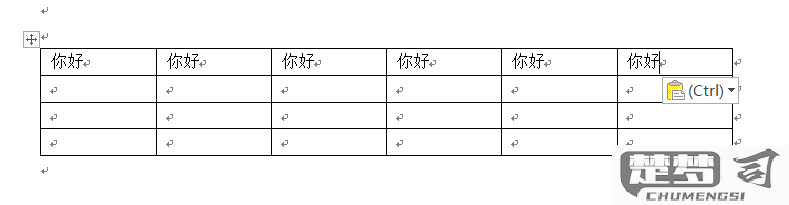
三、应用场景与效果
这种文字居中但靠上的排版方式适用于多个场合,尤其是在制作报告、演示文稿或数据分析表时,可以有效提升信息的可读性和美观性。它不仅能帮助观众更快地找到关键信息,还能提升整个文档的专业度,给人留下良好的印象。
FAQs
问:如何在Word表格中设置文字居中但靠上?
答:首先选择需要调整的单元格,右键点击并选择“表格属性”。在弹出的窗口中,进入“单元格”选项卡,找到“垂直对齐”设置,选择“顶部对齐”。可以需要调整单元格的高度,以确保文本看起来整齐。
问:这种排版方式有什么优势?
答:这种排版方式能够使文本更加突出和易读,特别适合在需要强调某些信息的情况下使用。它能够帮助观众快速找到关键信息,提高文档的整体可读性和专业感。
问:是否适用于所有表格类型?
答:虽然这种排版方式适用于大部分表格,但应用还需考虑表格的目的和内容类型。在一些需要大量数据对比的表格中,需要调整不同的排版策略以提高信息的清晰度。
